518321177
Rozdział! Rozkłady empiryczne i teoretyczne 11
Jeżeli program był wcześniej zainstalowany, to po tej czynności zostanie załadowany do pamięci komputera, czyli stanie się dostępny. Jeżeli jednak po naciśnięciu przycisku OK pojawi się okno z komunikatem takim jak na rysunku 1.2, to należy wybrać odpowiedź TAK i zainstalować dodatek Analysis Toolpak. Instalacja wymagać będzie jednak dostępu do niezbędnych plików znajdujących się na instalacyjnej płycie CD!
Rysunek1.2.
Rysunek pom o cm czy do ćwiczenia 1.1
Dysponując załadowanym dodatkiem Analysis Toolpak, można przystąpić do wykonywania ćwiczenia.
! Otwórz skoroszyt Ćwiczeniel_l.xls.
2. Określ wartości maksymalne, jakie przyjmują obie badane cechy zmienne.
Do komórek C2 i D2 wpisz następujące formuły: =MAX(A2 :A193), =MAX(B2:BI93).
Znajomość ich jest konieczna, aby określić przedziały histogramu. Jeżeli końce przedziałów nie zostaną podane, zakres wartości pomiędzy minimum a maksimum zbioru danych zostanie podzielony na przedziały o równej szerokości i w oparciu o nie zostanie zbudowany szereg rozdzielczy oraz wykres (patrz rysunki 1.3 i 1.4). Jak widać, zmienna, która w naszym ćwiczeniu ma charakter skokowy, została „potraktowana” przez program jako cecha ciągła, stąd taki podział na przedziały (klasy). Aby temu zapobiec, należy podać własne zakresy, do których „dostosuje” się program.
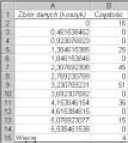
Histogram
Rysunek 1.3.
Rysunek pomocniczy do ćwiczenia 1.1
•i
i
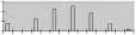
| H C2faMt\
i
I
dirTfrh MnD
Znasz więc już teraz wszystkie możliwe wartości cechy, jakie mogą przyjmować zmienne X i Y. Dla zmiennej X są to liczby z przedziału między 0 a 6, a dla zmiennej Y— od 1 do 7.
Wyszukiwarka
Podobne podstrony:
Rozdział! Rozkłady empiryczne i teoretyczne 15 Teraz wykonasz ćwiczenie, prezentując rozkład empiryc
Rozdział! Rozkłady empiryczne i teoretyczne 17 3. Wykonaj histogram rozkładu empirycznego. Z paska m
Rozdział! Rozkłady empiryczne i teoretyczne 19Rysunek 1.18. Rysunek pomocniczy do ćwiczenia 1.6Rysun
Rozdział! Rozkłady empiryczne i teoretyczne 21Ćwiczę nie !7. —-- Wygeneruj 5000 liczb losowych wedłu
Rozdziali. Rozkłady empiryczne i teoretyczne 23 Ostatnie ćwiczenie tego rozdziału zilustruje to
Rozdział I.Rozkłady empiryczne i teoretyczneWprowadzenie Pogrupowane w szereg statystyczny wyniki
Rozdział! Rozkłady empiryczne i teoretyczne 13Rysunek 1.8. Fragment arkusza
11 Jeżeli dw3 wektory są ortogonalne to: Punkty: 1/1 0 Wybierz co
11 Jeżeli dwa wektory są ortogonalne to: Punkty: 1/1 Wybierz co najmniej 0 na pewno są liniowo
tA 56 194 41. Jeżeli naprężenie w pręcie wynosi pt to po dwukrotnym
więcej podobnych podstron